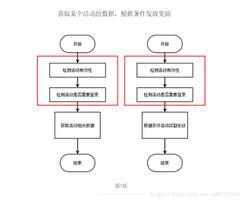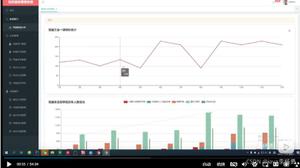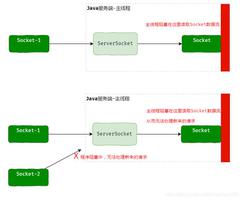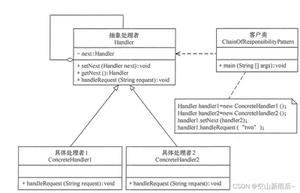JavaScript定时器设置、使用与倒计时案例详解
本文实例讲述了JavaScript定时器设置、使用与倒计时案例。分享给大家供大家参考,具体如下:
1、设置定时器
定时器,适用于定时执行的任务中。在BOM的window对象中,有这样的两个函数是用于设置定时器
setTimeout(function,delay);//设置延时多少毫秒执行该函数,只执行一次,返回值是一个id
setInterval(function,delay);//设置间隔多少毫米一直执行该函数,执行多次,返回值是一个id
两者的区别就在于setTimeout方式只执行一次,而setInterval理论可以执行无数次,直到其被取消。
2、取消定时器
上面说过,在开启定时器会返回一个id,这个id是用来区别开启的多个定时器。当我们要取消定时器时,可以使用一下这两个方法。
clearTimeout(id);//取消由setTimeout方式开启的定时器
clearInterval(id);//取消由setInterval方式开启的定时器
3、循环调用setTimeout
在使用中,可以用setTimeout方式来实现setInterval的效果,其实这个让我想起了当初学Android是的Handler机制,发一个延时消息,然后在内容中再发出消息。例如:
<script>
var t = 1;
function time(){
console.log(t++);
window.setTimeout('time()',1000);
}
window.setTimeout('time()',1000);
</script>
4、倒计时案例
在页面上有一个按钮,显示的是倒计时的数字,每隔一秒修改数字,等到0秒时,就切换爆炸图片。
效果图
代码
<!DOCTYPE html>
<html>
<head>
<meta charset="utf-8">
<meta http-equiv="X-UA-Compatible" content="IE=edge">
<title></title>
<link rel="stylesheet" href="">
</head>
<body>
<h1>炸弹效果</h1>
<input type="button" value="5" /><br/>
<img src="warn.jpg"/>
</body>
<script>
//定时执行
function time(){
var input = document.getElementsByTagName('input')[0];//获取按钮中的数字
var time = parseInt(input.value) - 1;
input.value = time;
//爆炸操作
if(time <= 0){
var img = document.getElementsByTagName('img')[0];
img.src = 'boom.jpg';//切换爆照图片
clearInterval(t1);//清除定时器
}
}
var t1 = window.setInterval('time()',1000);//开启定时器
</script>
</html>
思路
其实这个例子挺简单的,首先以每隔1秒开启定时器,在定时执行函数中每次获取当前倒计时的数字,然后进行减1操作,最后又赋值到按钮中,当数字小于或等于0秒时,就切换爆炸图片已达到爆炸效果,此时不要忘记取消定时器了。
更多关于JavaScript相关内容感兴趣的读者可查看本站专题:《JavaScript时间与日期操作技巧总结》、《JavaScript查找算法技巧总结》、《JavaScript错误与调试技巧总结》、《JavaScript数据结构与算法技巧总结》、《JavaScript遍历算法与技巧总结》及《JavaScript数学运算用法总结》
希望本文所述对大家JavaScript程序设计有所帮助。
以上是 JavaScript定时器设置、使用与倒计时案例详解 的全部内容, 来源链接: utcz.com/z/323729.html